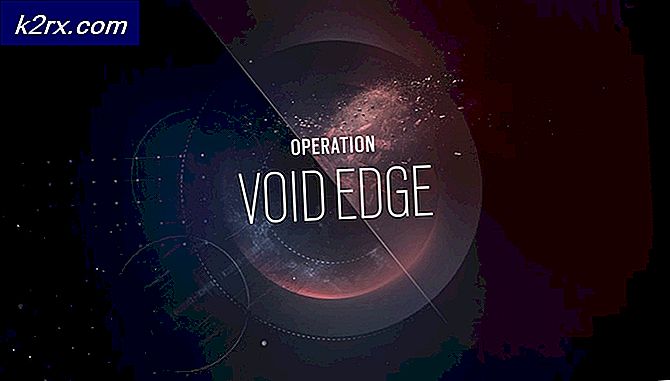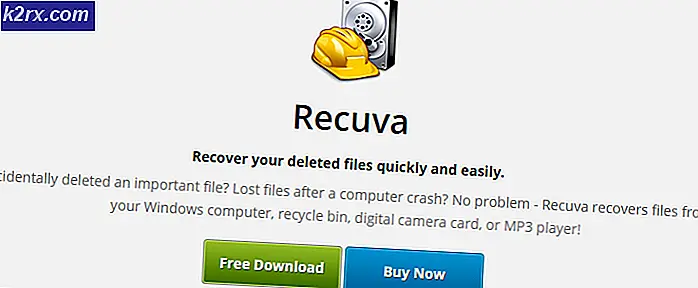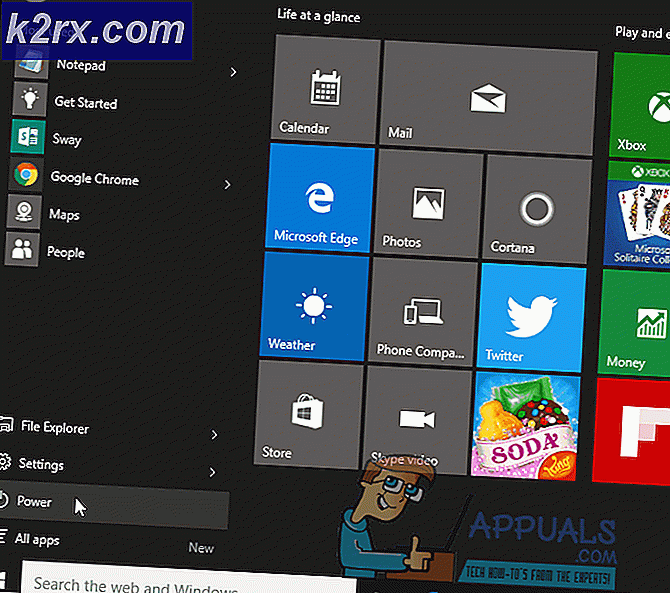Fix: Sökfliken saknas 'File Explorer (Windows 10 - 1909)'
File Explorer i ditt system kanske inte visar fliken Sök på grund av designförändringen av Microsoft, implementerad med Windows-uppdateringen 1909 och framåt.
Problemet är att användarna brukade automatiskt söka (där sökresultaten visades när användaren skrev sökfrågan och olika söksyntaxer vägleddes) och användaren kan använda fliken Sök för att anpassa sin sökning även innan sökningen utfördes men denna teknik var ganska resurssvängande på systemet och som en designförändring. Microsoft har implementerat en ny funktionalitet, där användaren måste trycka på Enter-tangenten efter inmatning av sökfrågan för att få fram den dolda sökfliken.
Innan du går vidare med lösningarna för att lägga till en sökflik i File Explorer, kontrollera om du använder Detaljer vy på fliken Visa i File Explorer uppfyller dina sökkrav.
Lösning 1: Tryck på Enter-tangenten efter att du har angett sökfrågan
Frågan till hands är resultatet av en designförändring (oavsett om du gillar det eller inte) av Microsoft eftersom den automatiska sökningen (som sökning startade när en användare skrev) var en mycket resurshuggande teknik. Förfarandet för att söka i den nya designen av File Explorer beskrivs nedan:
- Öppna Utforskaren och ange ett exempel på en sökfråga i sökrutan.
- Tryck nu på Stiga på eller klicka på pilen längst till höger i sökfältet och sedan på sökfliken visas i bandet.
- Sedan, anpassa din sökning genom att ändra sökparametrarna på fliken Sök. Du kan också använda avancera sökfrågor (som Kind :).
Lösning 2: Lägg till sökikonen i snabbåtkomstverktygsfältet
Det finns en enkel teknik som kan hjälpa dig att ställa in sökparametrarna innan du utför sökningen. I den här metoden kan du lägga till önskade sökparametrar i snabbåtkomstverktygsfältet i File Explorer och sedan använda dessa genvägar för att anpassa din sökning. Processen är som under:
- Utför en provsökning och slå på Enter-tangent (som diskuteras i lösning 1).
- Sedan visas sökfliken i File Explorer-menyfliksområdet.
- Nu, Högerklicka på någon av sökparametrarna, t.ex. på modifierat datum och välj sedan att Lägg till i verktygsfältet Snabbåtkomst.
- Nu kommer parametern Date Modified att visas i verktygsfältet för snabbåtkomst. Lägg sedan till alla parametrar i snabbåtkomstverktygsfältet (dvs. typ, storlek och andra egenskaper) genom att följa ovanstående steg.
- Sedan stänga File Explorer och öppna den igen.
- Nu visas alla sökparametrar i snabbåtkomstverktygsfältet och du kan klicka på det för att lägga till det i sökrutan och sedan utföra sökningen.
- Du kan till exempel klicka på Datum ändrad ikon och välj sedan i menyn I går.
- Nu,
datomodifierad: igår
visas i sökfältet och du kan skriva sökfrågan efter det.
- På samma sätt kan du lägga till alla andra sökparametrar i sökfältet i File Explorer genom att klicka på relevant genväg i snabbåtkomstfältet.
Den här metoden tar nästan tillbaka den äldre sökfunktionen som du använde före Windows-uppdateringen 1909 och framåt.
Lösning 3: Återgå till den tidigare versionen av Windows
Sökbeteendet ändrades i Windows-uppdateringen från 1909 och framåt. Om du inte gillar funktionaliteten kan du återgå till den äldre versionen av Windows (om det inte är en möjlighet kan du behöva avinstallera den aktuella uppdateringen).
- tryck på Windows för att starta Windows-menyn och välj Gear-ikonen till öppna Inställningar.
- Välj nu Uppdatering och säkerhet, och välj i den högra rutan i fönstren Visa uppdateringshistorik.
- Klicka sedan på Avinstallera uppdateringar och välj sedan Aktiveringspaket (KB4517245) uppdatering.
- Klicka nu på Avinstallera och då Följ uppmaningarna på skärmen för att avinstallera uppdateringen.
- Sedan starta om på din maskin och vid omstart, kontrollera om den gamla sökfunktionen är tillbaka till ditt system.
Om du inte hittar uppdateringen eller inte vill använda metoden kan du prova metoden nedan för att återgå till en äldre version av Windows:
- Klicka på Windows för att öppna Windows-menyn och välj kugghjulsikonen för att öppna systemets inställningar.
- Nu öppen Uppdatering och säkerhet och välj sedan i den vänstra halvan av fönstret Återhämtning.
- Sedan, under alternativet Gå tillbaka till den tidigare versionen av Windows 10, Klicka på Komma igång och följ sedan anvisningarna på skärmen för att återgå till den äldre versionen av Windows.
- Efter avslutad process för att återgå till den äldre versionen, kontrollera om den äldre sökfunktionen är tillbaka på ditt system.
Om du fortfarande inte är nöjd med den nya sökdesignen kan du göra det prova en 3rd part sökverktyg (som agentransack, Ultrasearch, Windows Indexer-diagnostikverktyg från Microsoft Store, Locate32, etc.)